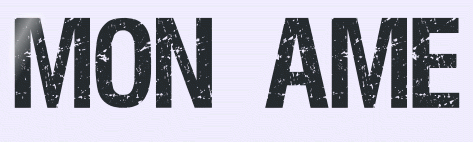 |

Deze tutorial is auteursrechtelijk beschermd door Les Tutos d'Athenais, alle rechten voorbehouden.
Elke verspreiding, zonder voorafgaande schriftelijke toestemming is geheel verboden.
Elke gelijkenis met een andere tutorial is puur toeval.
Deze les is geschreven in PSP X3 op 09-07-2012.
En volledig nagekeken en aangepast op 16-08-2020 in PaintShop Pro 2019.
Ik heb de persoonlijke toestemming van Athenais om haar lessen te vertalen uit het Frans.
Wil je deze vertaling linken, dan moet je Athenais daarvoor persoonlijk toestemming om vragen!!!
Ik ben alleen maar de vertaler, de auteursrechten liggen volledig bij Athenais.
Merci beaucoup Athenais, que je pouvez traduire vos leçons en Néerlandais
Claudia.
Materialen :

Steek de Selecties in de juiste map van jouw PSP versie : Corel_12/Selecties.
Filters :
Filters Unlimited 2.0
Bkg Designer sf10 IV - Instant Tile ***
Simple - Pizza Slice Mirror.
Toadies - What Are You?
AP [Lines] - Lines - SilverLining.
namesuppressed - Softner.
EYe candy 5 : Impact - Perspective Shadow.
***Importeer het filter Bkg Designer in het filter "Filters Unlimited 2.0"
Installeer het filter namesuppressed zoals je met elk installatie filter doet.
Haal het .8bf bestand ervan door de FM Patcher en de softner zal nu werken !!!!
Kleurenpallet :
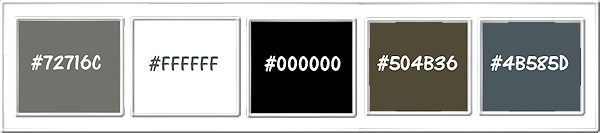
1ste kleur = #72716C
2de kleur = #FFFFFF
3de kleur = #000000
4de kleur = #504B36
5de kleur = #4B585D
Wanneer je met eigen kleuren werkt speel dan met de mengmodus en/of dekking naar eigen inzicht.


Voorbereidingen :
Open alle benodigde materialen in PSP.
Maak van elk een duplicaat via SHIFT + D en sluit de originele.
Sla regelmatig je werkje tussendoor op als psp-image formaat,
als PSP er dan plotseling mee zou stoppen, dan moet je niet telkens alles opnieuw maken.

OPGELET !!! Naargelang de gebruikte kleuren, kunnen de Mengmodus en de Laagdekking verschillen. |

Ga naar het Kleurenpallet en zet de Voorgrondkleur op de 1ste kleur en de Achtergrondkleur op de 2de kleur.
Klik met de muis in de Voorgrondkleur en daarna op het tabblad "Verloop".
Maak een Verloop met deze instellingen :
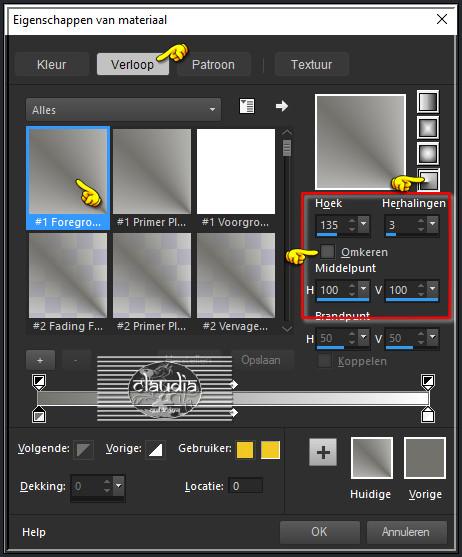

1.
Open een Nieuwe afbeelding van 950 x 500 px, transparant.
Vul de afbeelding met het Verloop.
Lagen - Dupliceren.
Afbeelding - Spiegelen - Horizontaal spiegelen.
Lagen - Eigenschappen : zet de Dekking van deze laag op 50%.
Lagen - Samenvoegen - Omlaag samenvoegen.

2.
Effecten - Insteekfilters - <I.C.NET Software> - Filters Unlimited 2.0 -&<BKg Designer sf10 IV> - @Instant Tile :
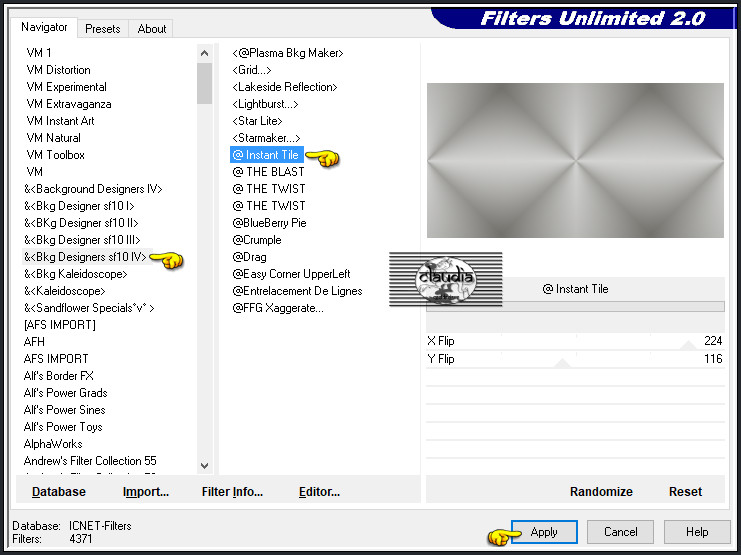

3.
Lagen - Dupliceren.
Effecten - Insteekfilters - Simple - Pizza Slice Mirror.
Lagen - Eigenschappen : zet de Mengmodus van deze laag op Hard licht.
Effecten - Randeffecten - Sterker accentueren.

4.
Lagen - Dupliceren.
Lagen - Eigenschappen : zet de Mengmodus van deze laag op Vermenigvuldigen.
Effecten - Geometrische effecten - Scheeftrekking :
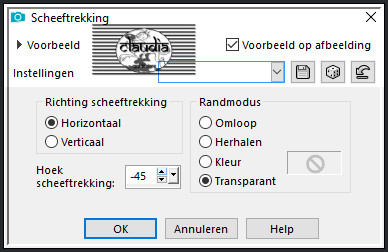
Effecten - 3D-Effecten - Slagschaduw :
Verticaal = 10
Horizontaal = 10
Dekking = 50
Vervaging = 5
Kleur = Zwart (#000000)
Herhaal nogmaals de Slagschaduw maar zet nu Verticaal en Horizontaal op -10.

5.
Open uit de materialen de tube "calguismiste18012012".
Bewerken - Kopiëren.
Ga terug naar je werkje.
Bewerken - Plakken als nieuwe laag.
Lagen - Eigenschappen : zet de Mengmodus van deze laag op Overlay.
Effecten - Afbeeldingseffecten - Verschuiving :
Horizontale verschuiving = -300
Verticale verschuiving = 0
Aangepast en Transparant aangevinkt

6.
Lagen - Samenvoegen - Zichtbare lagen samenvoegen.

7.
Selecties - Selectie laden/opslaan - Selectie laden vanaf schijf : Athe-346
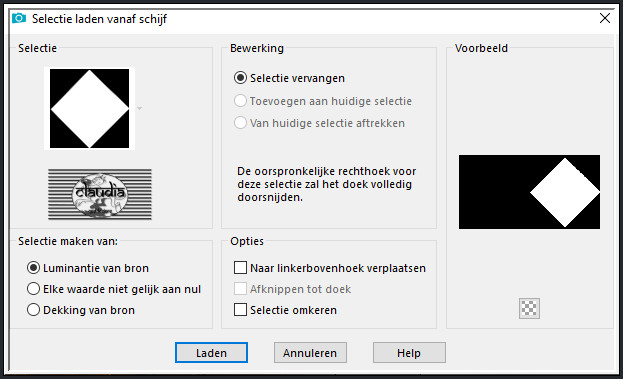
Selecties - Laag maken van selectie.
Laat de selectie intact !!!
Open uit de materialen de tube "AR795".
Bewerken - Kopiëren.
Ga terug naar je werkje.
Bewerken - Plakken als nieuwe laag.
Afbeelding - Formaat wijzigen : 70%, formaat van alle lagen wijzigen niet aangevinkt.
Aanpassen - Scherpte - Verscherpen.
Plaats de tube mooi in de selectie :

Selecties - Omkeren.
Druk nu 1 x op de Delete toets op het toetsenbord.
Selecties - Niets selecteren.
Effecten - 3D-Effecten - Slagschaduw :
Verticaal = 10
Horizontaal = 10
Dekking = 50
Vervaging = 5
Kleur = Zwart (#000000)

8.
Activeer de middelste laag in het Lagenpallet (= Tot laag gemaakte selectie).
Effecten - Insteekfilters - Toadies - What Are You? :
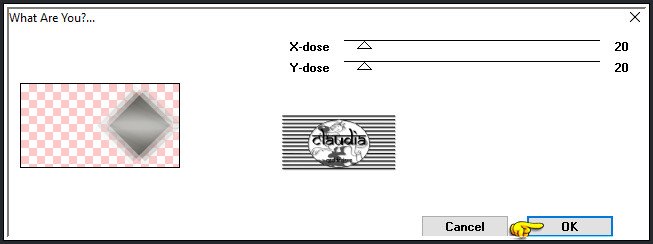
Lagen - Eigenschappen : zet de Mengmodus van deze laag op Overlay.
Effecten - 3D-Effecten - Slagschaduw : de instellingen staan goed.

9.
Lagen - Nieuwe rasterlaag.
Selecties - Selectie laden/opslaan - Selectie laden vanaf schijf : Athe-347
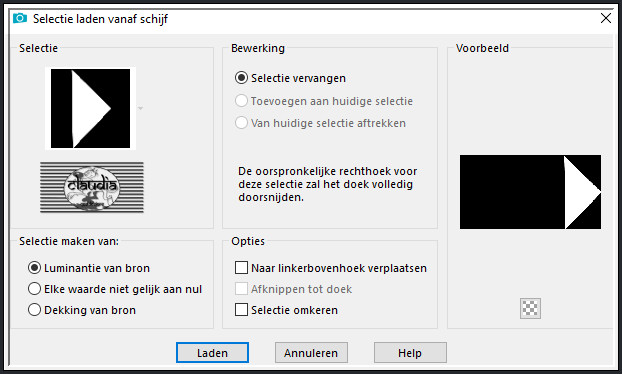
Vul de selectie met de 4de kleur.
Lagen - Eigenschappen : zet de Dekking van deze laag op 60% en de Mengmodus op Overlay.
De Mengmodus hangt af van de door jou gekozen kleuren, dus kijk even welke instelling mooier uitkomt bij jouw werkje.
Effecten - Insteekfilters - AP [Lines] - Lines - SilverLining :
![Effecten - Insteekfilters - AP [Lines] - Lines - SilverLining](../../images/Vertaalde_Lessen/Les-Tutos-dAthenais/Mon-Ame/Plaatje8.jpg)
Selecties - Niets selecteren.

10.
Lagen - Dupliceren.
Afbeelding - Spiegelen - Horizontaal spiegelen.
Lagen - Samenvoegen - Zichtbare lagen samenvoegen.

11.
Effecten - Insteekfilters - namesuppressed - Softener :
(= optioneel, als dit filter niet werkt, doe dan verder met de les)
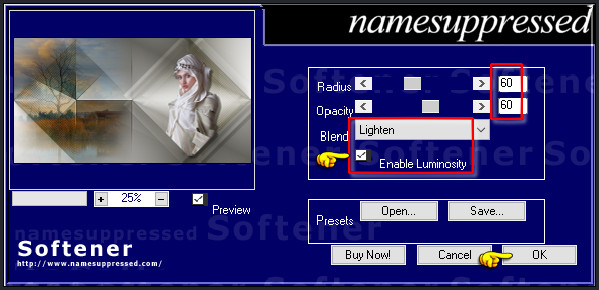

12.
Open uit de materialen het element "element1-athe-tuto-ame".
Bewerken - Kopiëren.
Ga terug naar je werkje.
Bewerken - Plakken als nieuwe laag.
Het element staat goed.
Als het goed is staat de Mengmodus reeds op Overlay en de Dekking op 59%.

13.
Afbeelding - Randen toevoegen : 1 px met de 3de kleur, Symmetrischa aangevinkt.

14.
Lagen - Dupliceren.
Afbeelding - Formaat wijzigen : 80%, formaat van alle lagen wijzigen niet aangevinkt.
Aanpassen - Scherpte - Verscherpen.
Activeer de onderste laag in het Lagenpallet (= Achtergrond).
Effecten - Insteekfilters - Flaming Pear - Flood : Kleur = 5de kleur
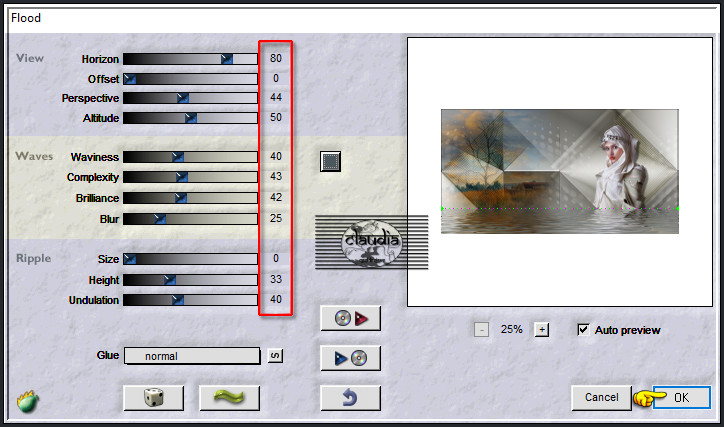

15.
Activeer de bovenste laag in het Lagenpallet (= Kopie van Achtergrond).
Effecten - Insteekfilters - Alien Skin Eye Candy 5 : Impact - Perspective Shadow :
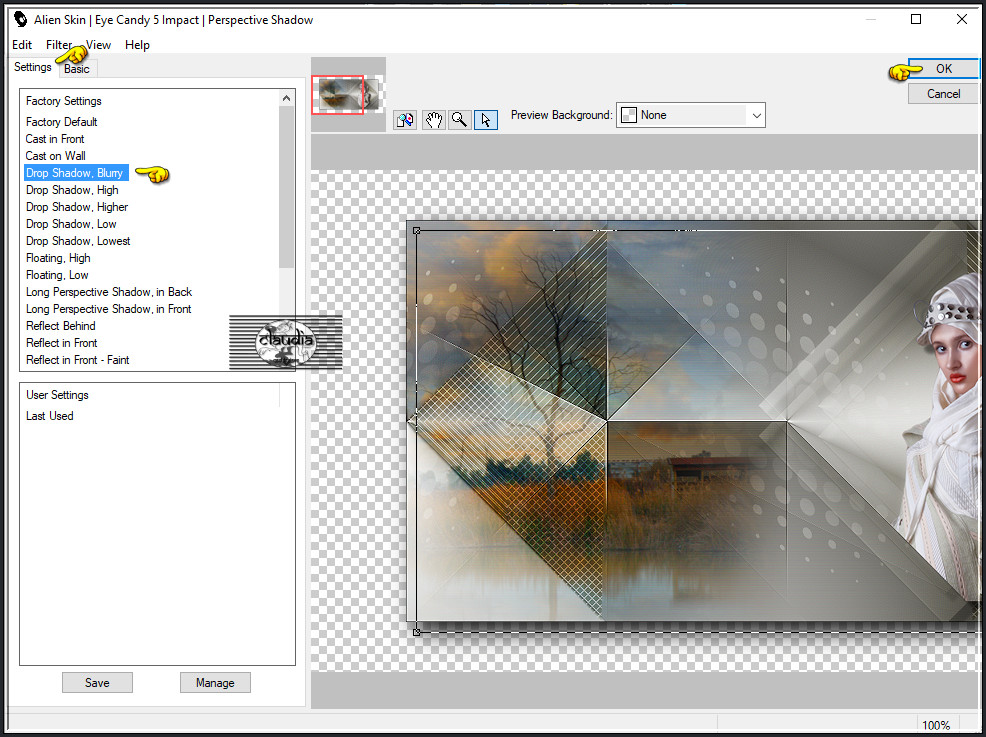

16.
Lagen - Dupliceren.
Effecten - Vervormingseffecten - Wind :
Windrichting = Van rechts
Windkracht = 100
Lagen - Eigenschappen : zet de Mengmodus van deze laag op Hard licht.
Lagen - Dupliceren.
Afbeelding - Spiegelen - Horizontaal spiegelen.
Lagen - Samenvoegen - Omlaag samenvoegen.
Lagen - Schikken - Omlaag.
Effecten - Randeffecten - Accentueren.

17.
Afbeelding - Randen toevoegen : Symmetrisch aangevinkt
25 px met de 2de kleur
25 px met de 1ste kleur
25 px met de 2de kleur

18
Open uit de materialen het element "element2-athe-tuto-ame".
Bewerken - Kopiëren.
Ga terug naar je werkje.
Bewerken - Plakken als nieuwe laag.
Het element staat goed.
Afbeelding - Randen toevoegen : 25 px met de 3de kleur, Symmetrisch aangevinkt.

19.
Open uit de materialen de tube "AR803".
Bewerken - Kopiëren.
Ga terug naar je werkje.
Bewerken - Plakken als nieuwe laag.
Effecten - 3D-Effecten - Slagschaduw : de instellingen staan goed.

20.
Open uit de materialen het WordArt "element-texte-athe-moname".
Bewerken - Kopiëren.
Ga terug naar je werkje.
Bewerken - Plakken als nieuwe laag.
Plaats de tekst zoals op het voorbeeld :
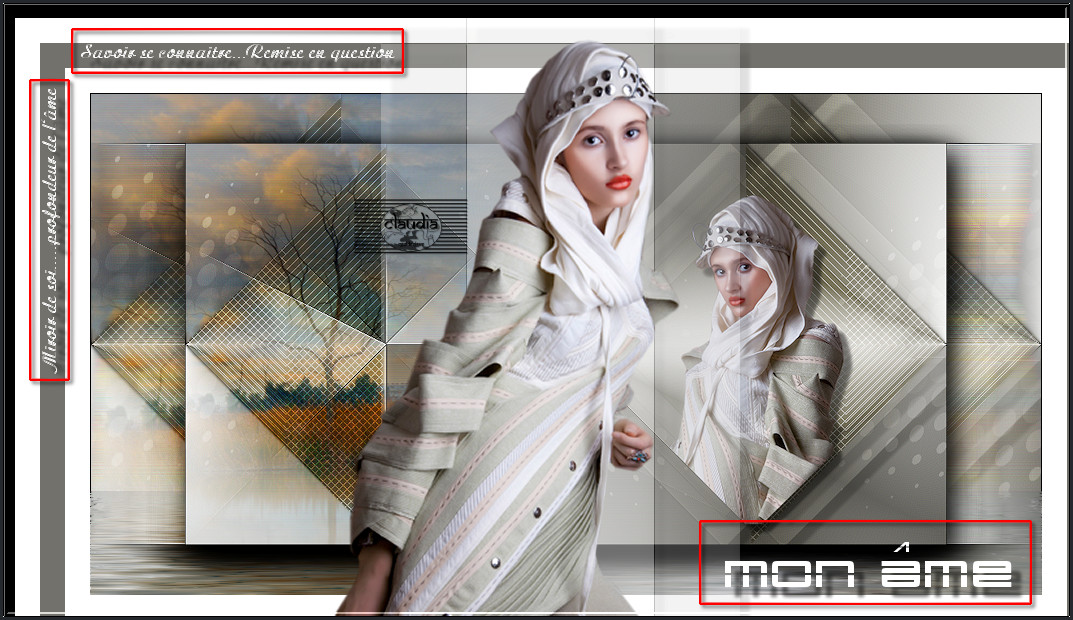

21.
Lagen - Nieuwe rasterlaag.
Plaats hierop jouw watermerk.
Lagen - Samenvoegen - Alle lagen samenvoegen.
Wijzig het formaat van je werkje naar eigen inzicht en verscherp het.
Sla je werkje op als JPG-formaat en daarmee ben je aan het einde gekomen van deze mooie les van Athenais.

© Claudia - Augustus 2020.



